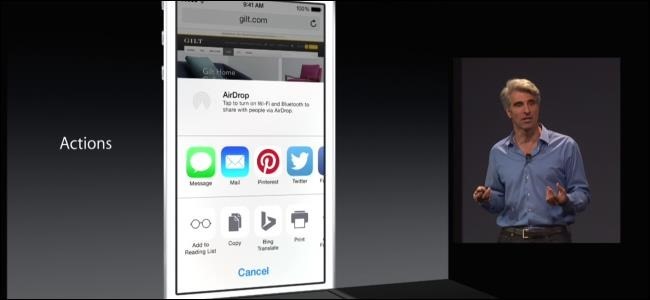Fotografie pro OS X jsou již poměrně plnohodnotnou aplikací, ale s rozšířeními, která můžete snadno přidat několika kliknutími, můžete udělat ještě více.
PŘÍBUZNÝ: Jak upravovat obrázky pomocí aplikace Fotografie na počítači Mac
Rozšíření fotografií ve své podstatě „rozšiřují“ funkčnost Fotografie, což jí dodává více energie a funkcí navíc k tuně skvělých schopností a funkcí, které již fotografie obsahuje.
Existuje řada zjevných výzev v tom, že jsme schopni rozšířit funkci Fotografie, zejména pokud si nemůžete dovolit Photoshop, a nechcete se snažit přijít na GIMP (otřes).
S těmito rozšířeními udělejte fotografiím trochu swagger
Před instalací rozšíření Fotky je potřebaalespoň jedno rozšíření, tak si je zkontrolujte a zjistěte, zda něco zvědavosti vzbuzuje. Pravděpodobně je nejlepší, když si stáhnete bezplatné rozšíření před tím, než se rozhodnete propad.
Befunky
Befunky přichází s mnoha skvělými funkcemi, kterévám umožní „rychle a snadno vytvořit ohromující autoportrét, opravit rodinné fotografie, oživit krajinu.“ Zahrnuje automatickou opravu, která poskytuje výsledky jediným kliknutím; Vyhlazení pleti, aby se odstranily nedokonalosti; HDR pro dokonalé osvětlení; a dokonce i bělidlo zubů.
Befunky vám vrátí 4,99 $, ale můžete si to vyzkoušet zdarma na svých webových stránkách.
Macphun
Macphun nabízí několik výkonných rozšíření,včetně filtrů (které přidávají další zábavné filtry zdarma) a tonality (9,99 $) pro úpravu černobílých fotografií. K dispozici je také Snapheal, který vám umožní odstranit nechtěné objekty a nedokonalosti za 4,99 $, a konečně můžete dosáhnout vzkvétající vylepšené barvy a osvětlení pomocí rozšíření Intensify za 11,99 $.
Pixelmator
Nejen, že má chytlavé jméno,rozšíření je také pěkné. Pixelmator vás bude stát v pohodě 29,99 $, ale dá vám malování, retušování, styl vrstvy, retušování a další. Pokud vás zaujme jednoduchost Fotografie, ale chcete jí dát sílu celé sady pro úpravy fotografií, Pixelmator tuto práci provede.
Externí editoři
A konečně, pokud máte program pro úpravu fotografiídáváte přednost před Fotografie, ale přesto se vám líbí, že je možné pomocí Fotografie uspořádat a kategorizovat svou práci, pak je k dispozici externích editorů za pouhých $,99. Externí editory umožňují přidávat a spravovat externí editory, převádět z RAW na TIFF nebo JPEG a další.
Další informace naleznete na webu vývojáře.
Instalace rozšíření na fotografie
Jakmile máte rozšíření v ruce. Nastal čas jej nainstalovat do Fotek. Pro naše účely si vyzkoušíme bezplatný produkt Filtry od společnosti Macphun.
První věc, kterou musíme udělat, je získat z obchodu Mac App Store.
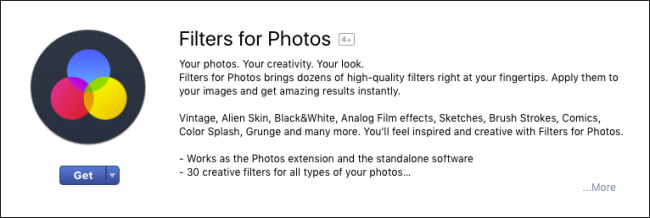
Po instalaci otevřete aplikaci Fotky.
Existují dva způsoby, jak povolit a zakázatrozšíření ve fotkách. Metoda číslo jedna je to z aplikace Fotky. Nejprve vyhledejte fotografii, kterou chcete upravit, klikněte na ni a poté na tlačítko „Upravit“ v pravém horním rohu aplikace.

Poté klikněte na tlačítko „Rozšíření“ v pravém dolním rohu editačního okna a poté na „Více“.

Pokud příští obrazovka vypadá povědomě, je toprotože jste pravděpodobně dabbled v rozšířeních OS X najednou. K tomuto ovládacímu panelu lze také přistupovat přímo ze systémových předvoleb> Rozšíření (to by byla druhá metoda).
Nyní rozšíření povolíme zaškrtnutím políčka vedle názvu. Poté opusťte ovládací panel rozšíření.

Jakmile se vrátíte do Fotek, klikněte znovu na tlačítko „Rozšíření“ a nyní vyberte tu, kterou chcete použít, což bude v tomto případě jediné, které můžeme použít: Filtry.

Nyní jsme rozšleháni do nového rozhraní rozšíření, kde můžeme aplikovat zamýšlené změny. Až skončíme, můžeme je zrušit nebo kliknout na „Uložit změny“ v pravém horním rohu.

V současné době je počet rozšíření dostupných pro Fotky stále poněkud řídký, ale doufáme, že se situace s postupem času zlepší.
PŘÍBUZNÝ: Jak povolit nebo zakázat rozšíření pro přizpůsobení počítače Mac
Stále jsou dostupná rozšíření (tamjsou více než to, co jsme konkrétně zmínili) přidávají do Fotek spoustu funkcí, i když některé z nich vás vrátí až o 30 $. Kromě toho je 30 $ mnohem levnější než placení za předplatné Photoshopu (a méně časově náročné), nemluvě o většině uživatelů je mnohem jednodušší než GIMP.